【Self-Hosting】ConoHa VPS(V3)にYunoHostをインストールする手順
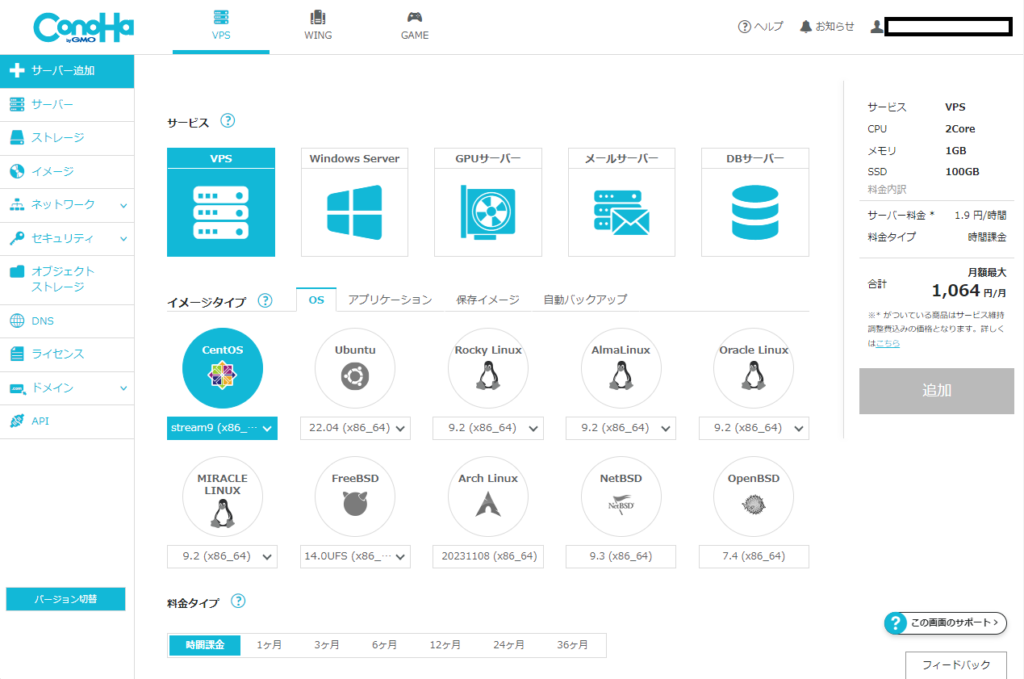
ConoHa WINGのレンタルサーバーは使っていますが、今回初めてConoHaでVPSを契約してyunohostをインストールしようと思ったところ、ご利用ガイドのバージョンが違っていてうまくいかず四苦八苦しながら何とかインストールしたので手順を残しておきます。
基本的にはAPIでVPSにISOイメージを挿入するの手順通りですが、ダウンロードしたISOをそのまま突っ込んだためか最後も一苦労で…。
似たような記事もありました。
最初に注意点
ご利用ガイドはVer.2用
上記のサイトにも書かれているように、ご利用ガイドはVer.2しか対応されていないようで、手順通りに進めようと思っても最初の認証から失敗します。
契約後のバージョン変更は不可(特にまとめトク)
張り切って、まとめトクで契約した後にご利用ガイド通りに進められない事が判明しましたが、途中のバージョン変更はできませんでした。
少しでも簡単にインストールしたい方は、今の時点ではVer.2で契約する方がいいかもしれません。
PowerShellのCurlは使えない
詳細は確認していませんが、構文エラーになったので今回はLinux(これもyunohost)で進めました。
wsl2のLinuxなら動作するかも?しれません。
手順
基本的にはConoHaのガイド通りです。VPSは、何らかのOSをインストールして起動させてください。
APIユーザーの作成と必要情報の確認
ConoHaのコントロールパネルからガイド通りに操作してAPIユーザーのIDとパスワードをメモしてください。
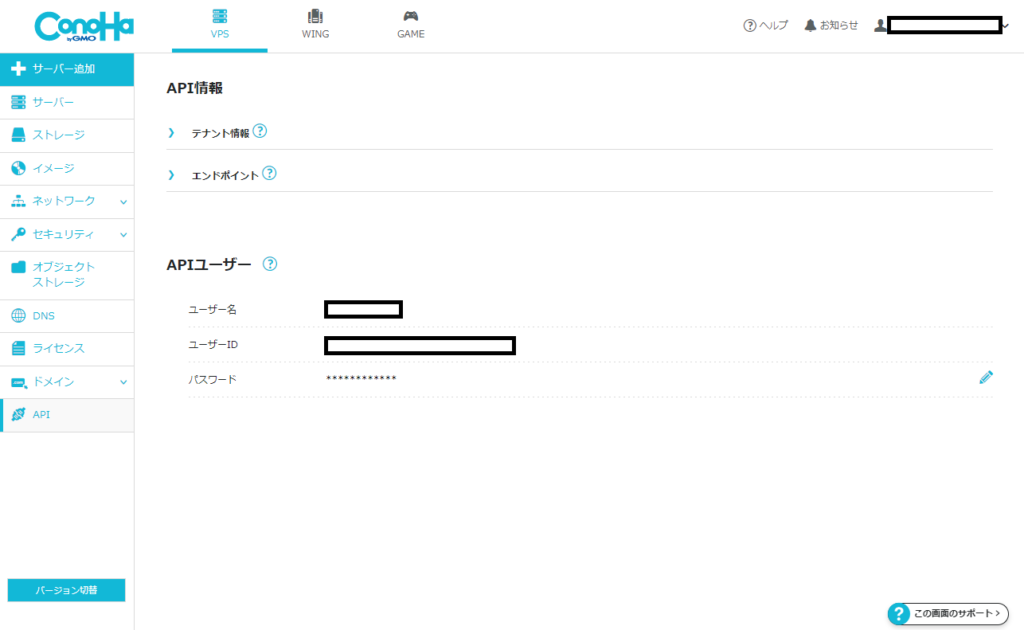
yunohostのISOファイルをダウンロード
公式サイトから、regular computerの64bit用ISOファイルをダウンロードします。
この後はしばらくAPIを使うだけなので、wgetでダウンロードしました。
wget https://build.yunohost.org/yunohost-bullseye-11.0.9-amd64-stable.isoダウンロードが終わったら、次に進みます。
API操作
以降は、ConoHaのガイド通りに[1]~[9]まで進めます。
ガイド[10] の補足
ブラウザVNCでマウスが使えない
APIで入手したURLにアクセスするとブラウザ上のVNCで操作になります。その際、インストールメディアから起動しただけなので、GUIになっていますがマウスカーソルはありません。
ブラウザ上の画面までマウスカーソルを動かして、一度クリックするとキーボードで操作できるので「text insall」を選んでEnterを押してください。
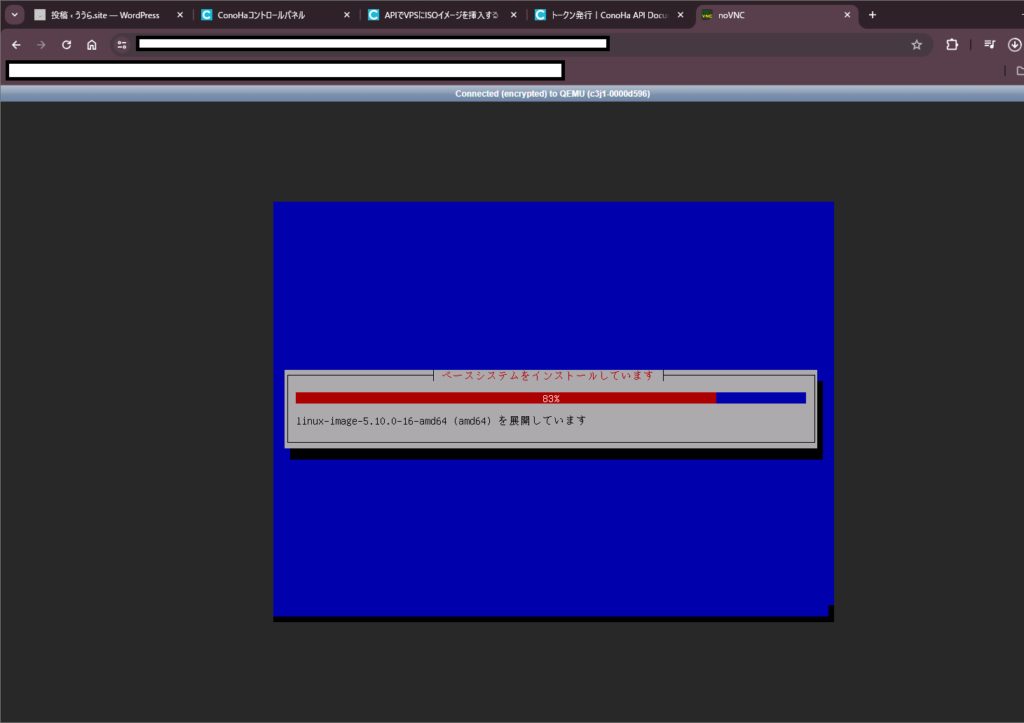
ネットワークは手動設定
DHCPサーバーの設定はできないので、ConoHaのコントロールパネルからVPSのネットワーク情報を確認して入力します。
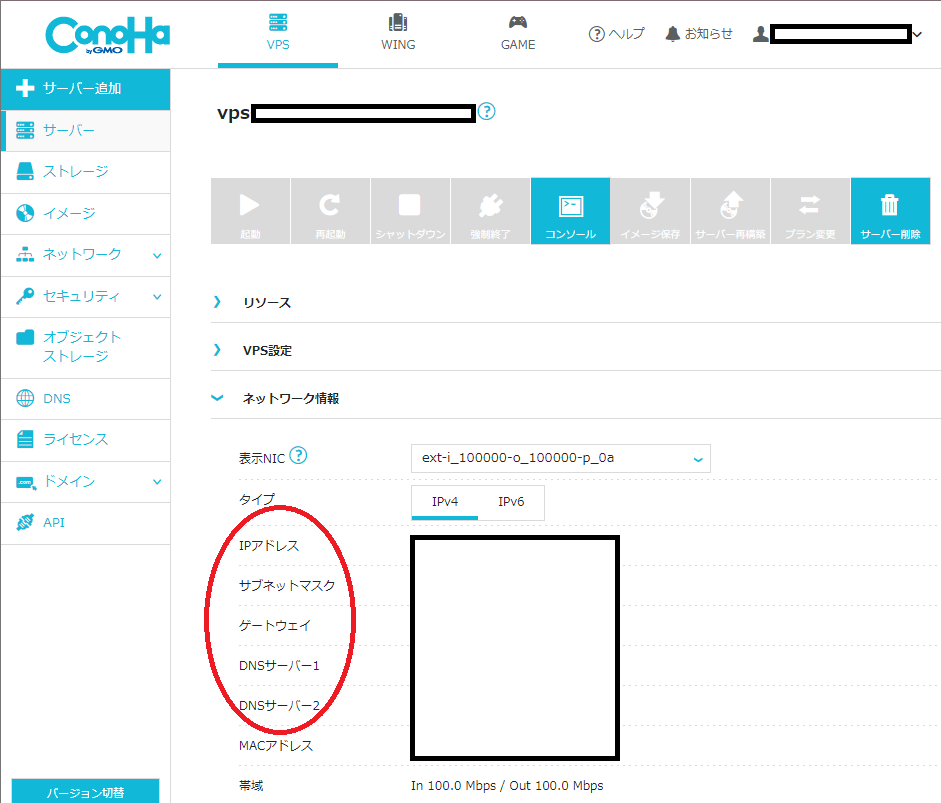
後は、インストーラーに従って進めて下さい。
ガイド[12] の補足
ガイド[11]の操作でアンマウントの後、理由は不明ですがVPSのステータスがエラーになります。
APIのレスポンス
{"server": {"id": "サーバーID", "name": "サーバー名", "status": "ERROR", "tenant_id": "APIのテナントID", "user_id": "ユーザーID", "metadata": {"instance_name_tag": "イメージ名"}, "hostId": 以下省略ConoHaのコントロールパネルでは操作ができないので、ここで再度APIを使ってVPSをシャットダウンします。
curl -X POST \
-H "Accept: application/json" \
-H "X-Auth-Token: トークン" \
-d '{"os-stop": null}' \
https://compute.c3j1.conoha.io/v2.1/servers/サーバーID/actionシャットダウン後はConoHaのコントロールパネルから操作できるようになるので、そのままVPSを起動させるとインストールされたyunohostが動作しています。
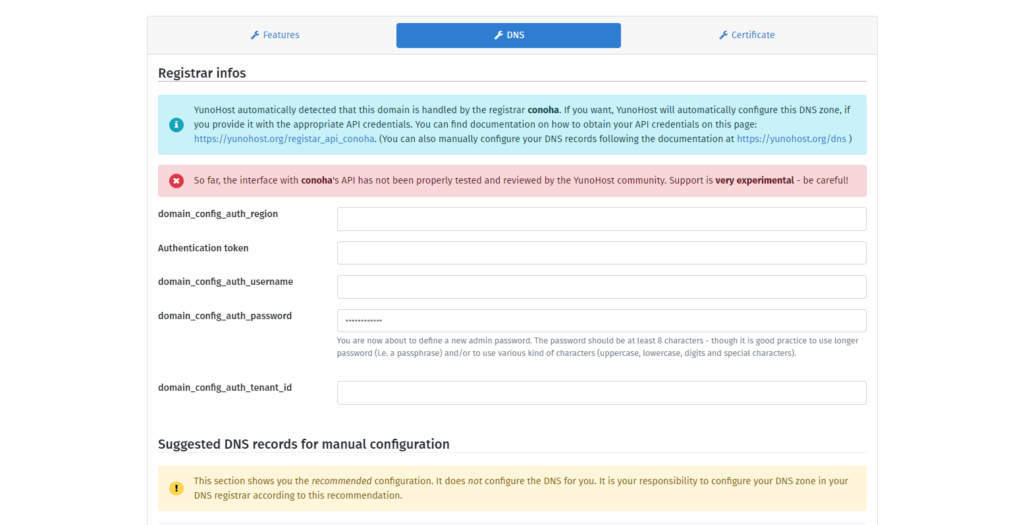
この時点ではIPアドレスでWebadminに接続しますが、ブラウザの設定によっては危険なサイトに判定されるので無理やり進めて下さい。
ConoHaのコントロールパネルからコンソールを使ったCLIのpost installスクリプトも実行できますが、インストール時に日本語を選択した場合は日本語が表示されないので結構大変です。
まとめ
ご利用ガイドは今後更新されると思いますが、ConoHaの標準OSにyunohostが入る可能性は低いと思うので手順を残しておきます。
ISOのアンマウント後、VPSがエラーになるのでAPIで停止→起動が分からずしばらく詰まっていました…。
インストール後の設定は別の記事で記載します。

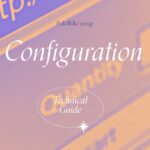
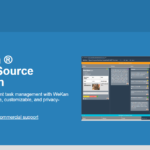
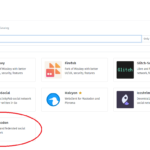
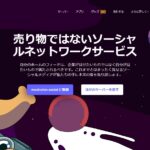
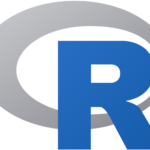
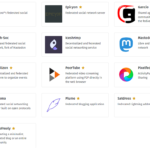
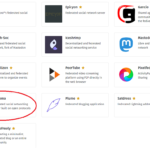



 https://zenn.dev/kenhys/articles/20240119-conoha-v3-debian
https://zenn.dev/kenhys/articles/20240119-conoha-v3-debian
 https://yunohost.org/en/install/hardware:regular
https://yunohost.org/en/install/hardware:regular

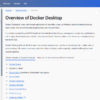


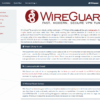

ディスカッション
コメント一覧
まだ、コメントがありません